Fall 1: „Ich bin auf der Suche nach einem guten SWF to MP4 Converter. Haben einige Online SWF Converter ausprobiert, aber nach der Konvertierung, das Video ist irgendwie ruiniert: es zeigt nur schwarzen Bildschirm. Irgendwelche gute Empfehlung?“*
Fall 2: „Ich habe eine animierte Flash-Datei (keine Interaktion) in Flash CS5 erstellt. Jetzt möchte ich sie in MP4 umwandeln, damit sie auf YouTube hochgeladen werden kann. Es handelt sich um eine nicht interaktive SWF-Datei.“*
Wie die Benutzer in den oben genannten Fällen, anstatt SWF-Dateien in einem Browser mit Flash-Player-Unterstützung abzuspielen, können Sie die SWF-Datei in MP4 umwandeln, so dass Sie das Video auf Ihrem PC, Mac oder sogar dem Handy offline ansehen können. Dies Tutorial wird einen praktischen SWF Converter vorstellen, um .swf-Dateien in MP4, MOV, AVI und mehr unter Windows oder Mac zu konvertieren.
Nicht verpassen
Review: 6 beste Video Enhancers im Test 2024 (opens new window)
(Anleitung) Video Rauschen entfernen & verwackelte Videos stabilisieren (opens new window)
Teil 1: Was ist SWF-Datei & Wie kann man es öffnen?
SWF, steht für Small Web Format, wird von Macromedia erstellt und befindet sich jetzt im Besitz von Adobe. Es wird als ein frei skriptfähiges visuelles Format bekannt, und wird meistens verwendet, um Animationen im World Wide Web zu erstellen.
Oft bekommt man SWF-Dateien, wenn wir Flash-Videos aus dem Web downloaden oder einfach eine SWF-Datei mit dem Programm Adobe Flash erstellen. Und zum Öffnen eins SWF-Videos (opens new window) braucht man in der Regel einen SWF Player oder einen Webbrowser mit Flash-Plug-in.
Doch die beste Art und Weise, ist direkt die SWF-Datei umzuwandeln in MP4, AVI, GIF oder andere übliche Formate, damit man sie jederzeit auf Mac, iTunes, iPhone, iPad, iMovie, QuickTime, PSP, Xbox 360, Android, Windows Media Player usw. abspielen kann.
Teil 2: Einen SWF zu MP4 Converter installieren
FonePaw Video Converter Ultimate (opens new window) ist so ein SWF Converter der kann interaktive/nicht-interaktive Flash-SWF in MP4 (MPEG-4), MOV umwandeln, so dass Sie problemlos SWF auf Mac, iPhone, iPad spielen. Man kann damit auch SWF in AVI, FLV, WMV, MKV usw. konvertieren, um sie auf Windows Media Player zu öffnen. Darüber hinaus kann der Converter mit einem Klick SWF-Dateien in GIF, MP3 usw. ändern.
Tipp: Man kann auch den FonePaw Converter verwenden, um SWF-Videos zu bearbeiten: Video drehen, Videoqualität verbessern (opens new window), Clips zuschneiden und vieles mehr.
Laden Sie diesen SWF Converter kostenlos herunter und folgen Sie der Schritt-für-Schritt-Anleitung, um .swf-Dateien in .mp4 zu konvertieren.
Gratis Download Gratis Download
Teil 3: SWF in MP4 umwandeln auf Mac oder Windows
1. SWF-Datei hinzufügen
Nachdem Sie den SWF Converter gestartet haben, klicken Sie auf „Datei hinzufügen“, um die SWF-Videos hinzuzufügen, die Sie in MP4 umwandeln möchten.
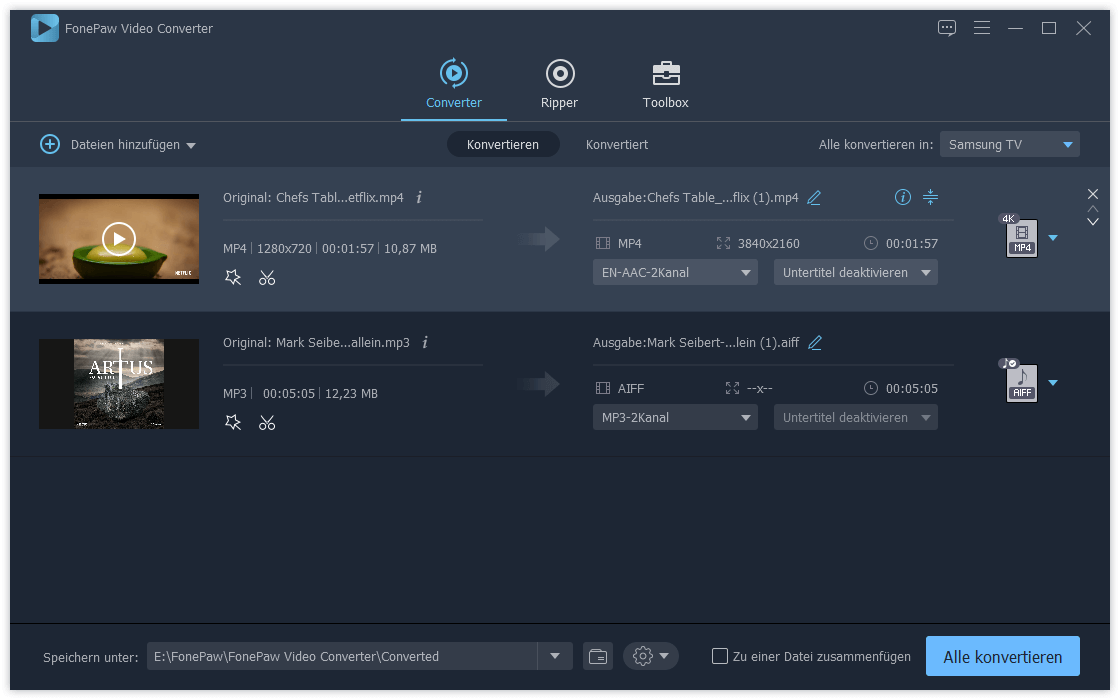
2. MP4 als Ausgabeformat einrichten
Klicken Sie auf das Dropdown-Menü neben „Profil“ und wählen „MP4 MPEG-4 Video (*.mp4)“ als Ausgabeformat aus der Kategorie „Allgemeine Videoformate“ aus.
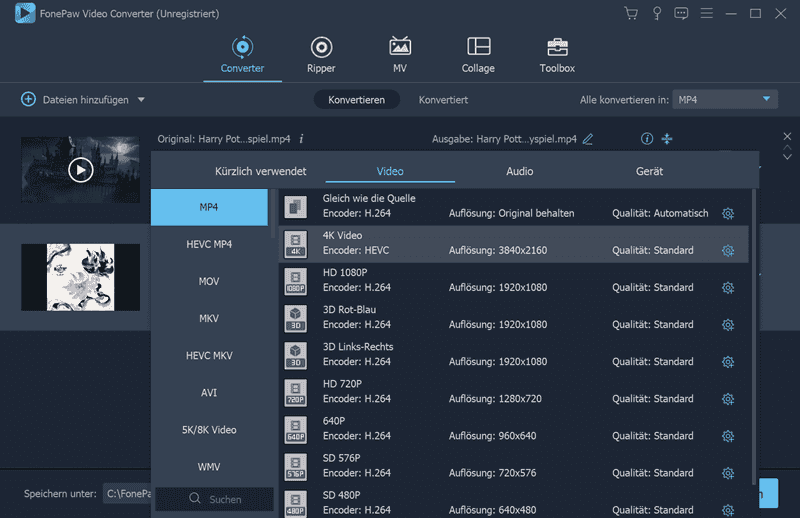
Tipps: Der Video Converter ermöglicht es Ihnen auch, SWF-Videos direkt auf das passende Format für verschiedene mobile Geräte wie iPhone X, iPad Air 2, iPhone 6, HTC, Samsung Galaxy S10/S9, Sony Xperia XZ3, Huawei usw. zu konvertieren.
3. SWF Datei umwandeln in MP4
Als nächstes klicken Sie auf die Schaltfläche „Durchsuchen“ und wählen einen Ordner zum Speichern der konvertierter MP4-Datei aus. Klicken Sie dann auf die Schaltfläche „Konvertieren“, um die SWF-Dateien in MP4 zu ändern.
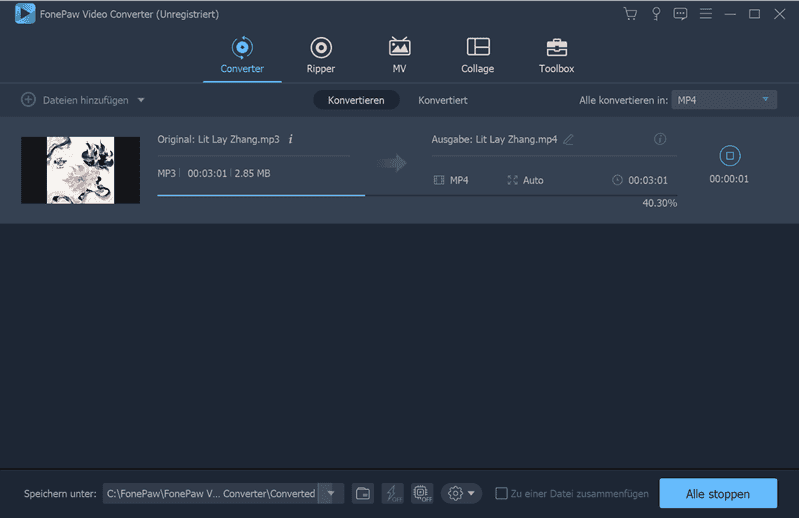
Das war’s! Wenn Sie die konvertierten MP4-Dateien auf iPad, iPhone, iPod touch oder Ihrem Android-Smartphone abspielen möchten, probieren Sie mal FonePaw DoTrans (opens new window) aus. Der Datentransfer kann schnell Videos auf das Handy übertragen. Sie können auch die in MP4 umgewandelten SWF-Dateien auf YouTube, Facebook, Vimeo usw. hochladen.
- Hot Artikel
- 5 Wege: Gelöschte Dateien wiederherstellen auf Windows 10/8/7
- Top 6 kostenlose Bildschirm-Recorder ohne Wasserzeichen
- Android: USB-Debugging aktivieren trotz Display Defekt und Daten retten
- Wie man ein Amazon Prime Video auf den PC und Mac herunterlädt und rippt
- [Kostenlos] Das beste USB-Stick-Reparieren-Tool















